Err_ssl_protocol_error adalah pesan error yang muncul ketika terjadi kesalahan pada SSL sehingga menghalangi pengunjung ketika mengakses sebuah website. Apabila situs tidak bisa dikunjungi maka traffic website juga akan menurun.
Penyebab err_ssl_protocol_error sebenarnya sulit diidentifikasi, namun di bawah ini terdapat beberapa penyebab umum pesan error tersebut bisa muncul:
- SSL certificate yang sudah kadaluarsa.
- Jarang meng-update browser.
- Kesalahan dalam mengatur tanggal dan waktu.
- Private key missing.
- Terlalu banyak redirect.
- Terjadi kesalahan pada konten.
Itulah beberapa hal yang sering menyebabkan err_ssl_protocol_error. Maka dari itu kamu perlu tahu cara memperbaiki error 107 net err_ssl_protocol_error. Sehingga pesan error tidak akan muncul dan pengunjung bisa mengakses website dengan lancar. Yuk, langsung saja simak cara memperbaikinya di bawah ini!
Baca Juga: Masalah SSL Error pada Website dan Cara Mengatasinya
Cara Memperbaiki Error err_ssl_protocol_error
Setelah mengetahui apa penyebab err_ssl_protocol_error, di bawah ini terdapat beberapa cara yang bisa kamu lakukan untuk memperbaikinya.
1. Menghapus SSL State
Langkah pertama adalah membersihkan SSL state, umumnya browser menyimpan sertifikat SSL dalam bentuk cache untuk mempercepat koneksi. Namun, cache browser menyimpan sertifikat SSL versi lama, sehingga dapat menyebabkan error SSL.
Berikut ini cara menghapus SSL state lewat browser.
Pertama, klik titik tiga di pojok kanan atas kemudian pilih Settings.
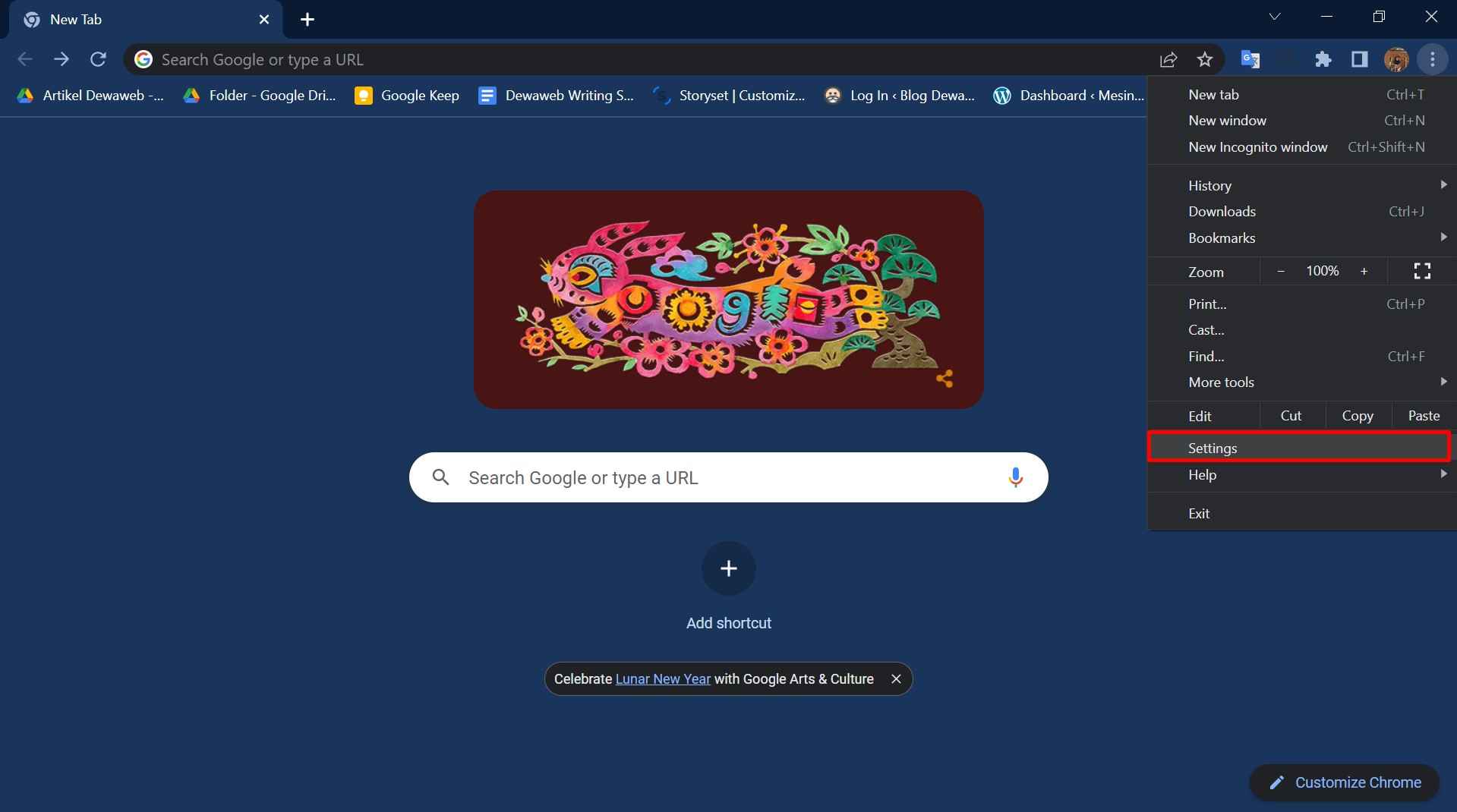
Kedua, pada dashboard settings tuliskan “Proxy Settings” pada kolom pencarian dan klik pada bagian Open your computer’s proxy settings.
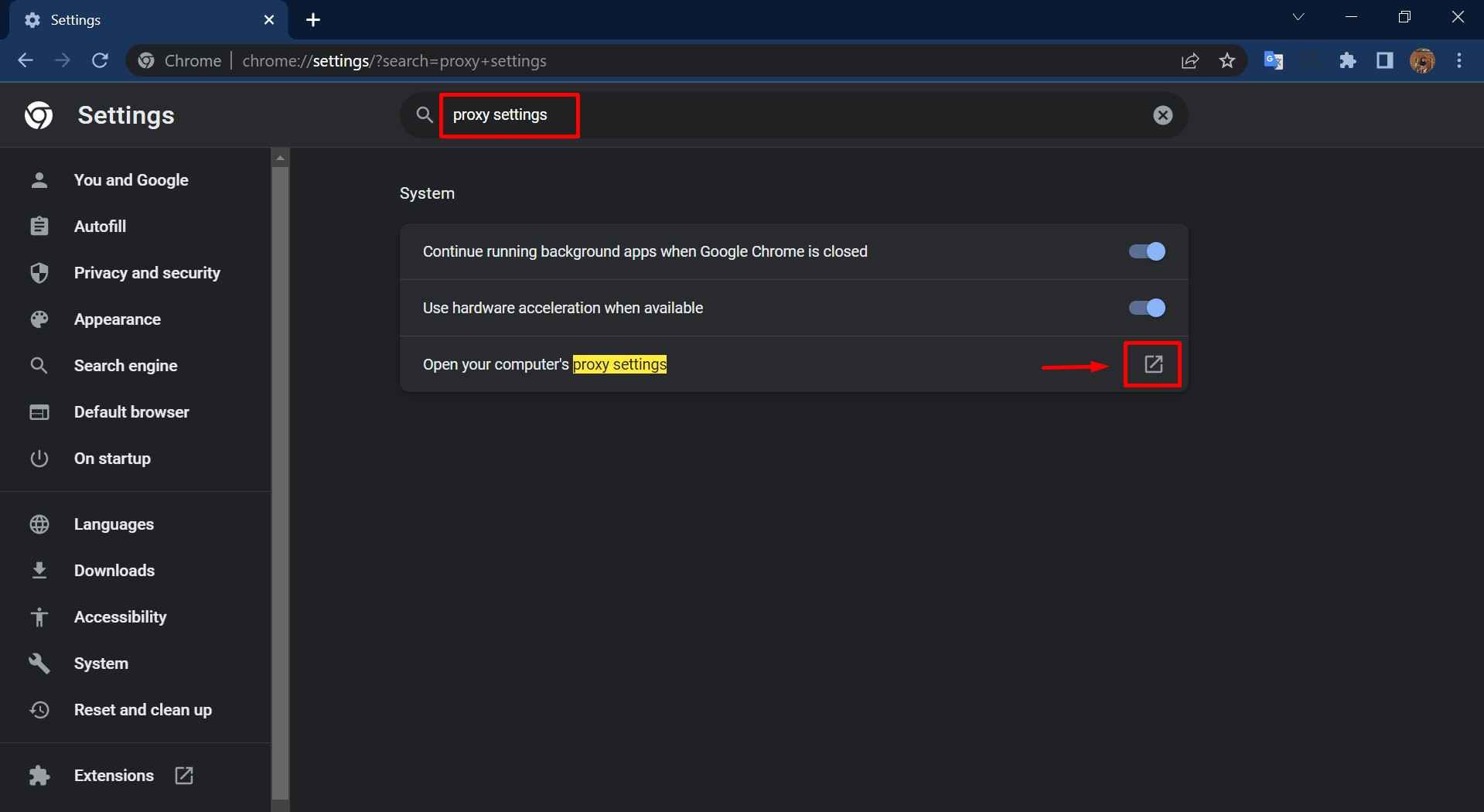
Kemudian kamu akan diarahkan pada halaman settings Windows. Pada kolom pencarian, tuliskan internet options dan klik pada menu tersebut.
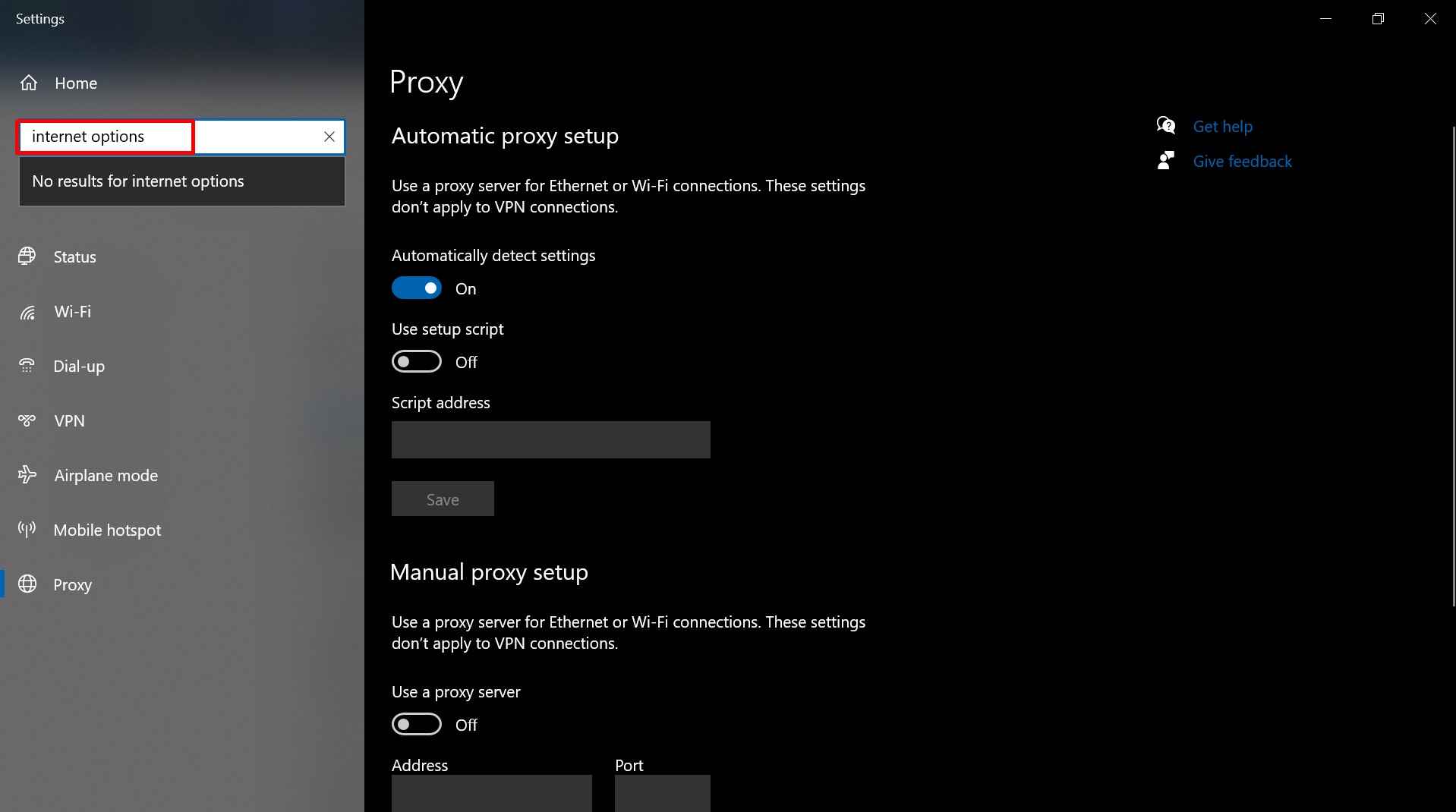
Setelah itu pada halaman Internet Properties, pilih tab Content > Clear SSL State.
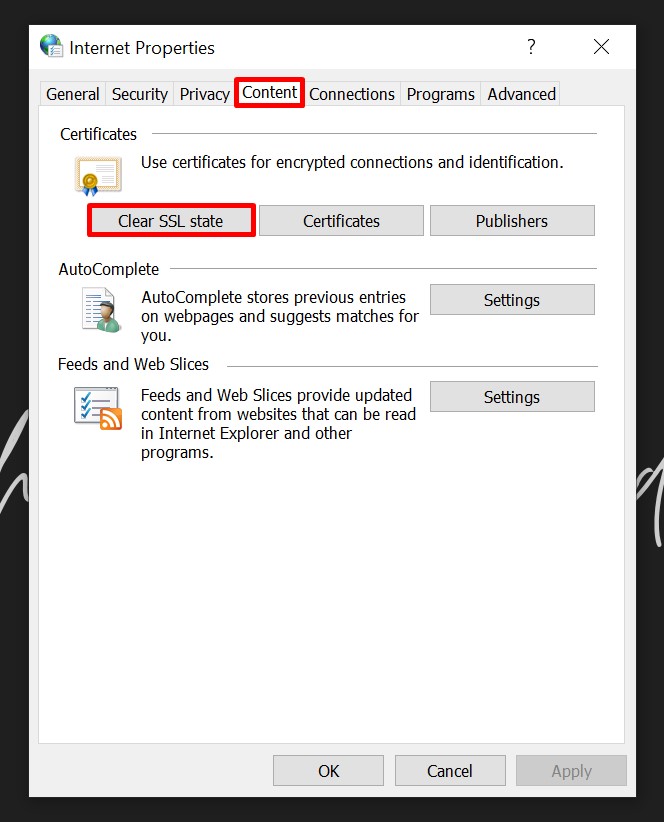
Apabila sudah berhasil dibersihkan maka akan muncul tampilan seperti berikut.
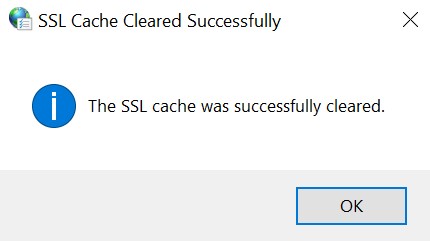
2. Mengaktifkan Semua Versi SSL
Solusi kedua yaitu mengaktifkan semua versi SSL, cara ini dapat dilakukan lewat menu settings pada browser lagi. Berikut cara mengaktifkannya.
Pertama, pilih Settings di pojok kanan atas.
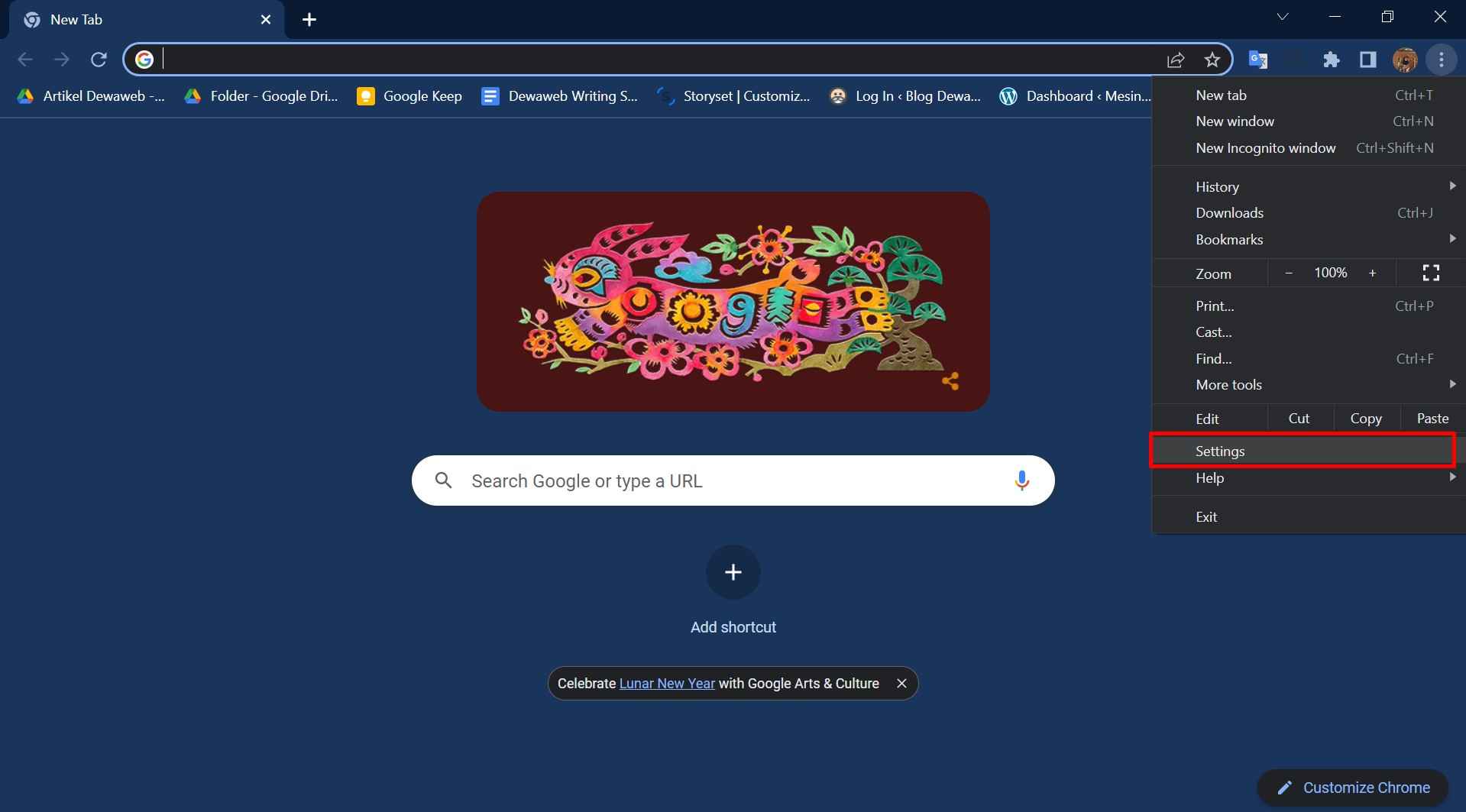
Kemudian, pada kolom pencarian tuliskan “Security”, scroll ke bawah dan temukan menu security.
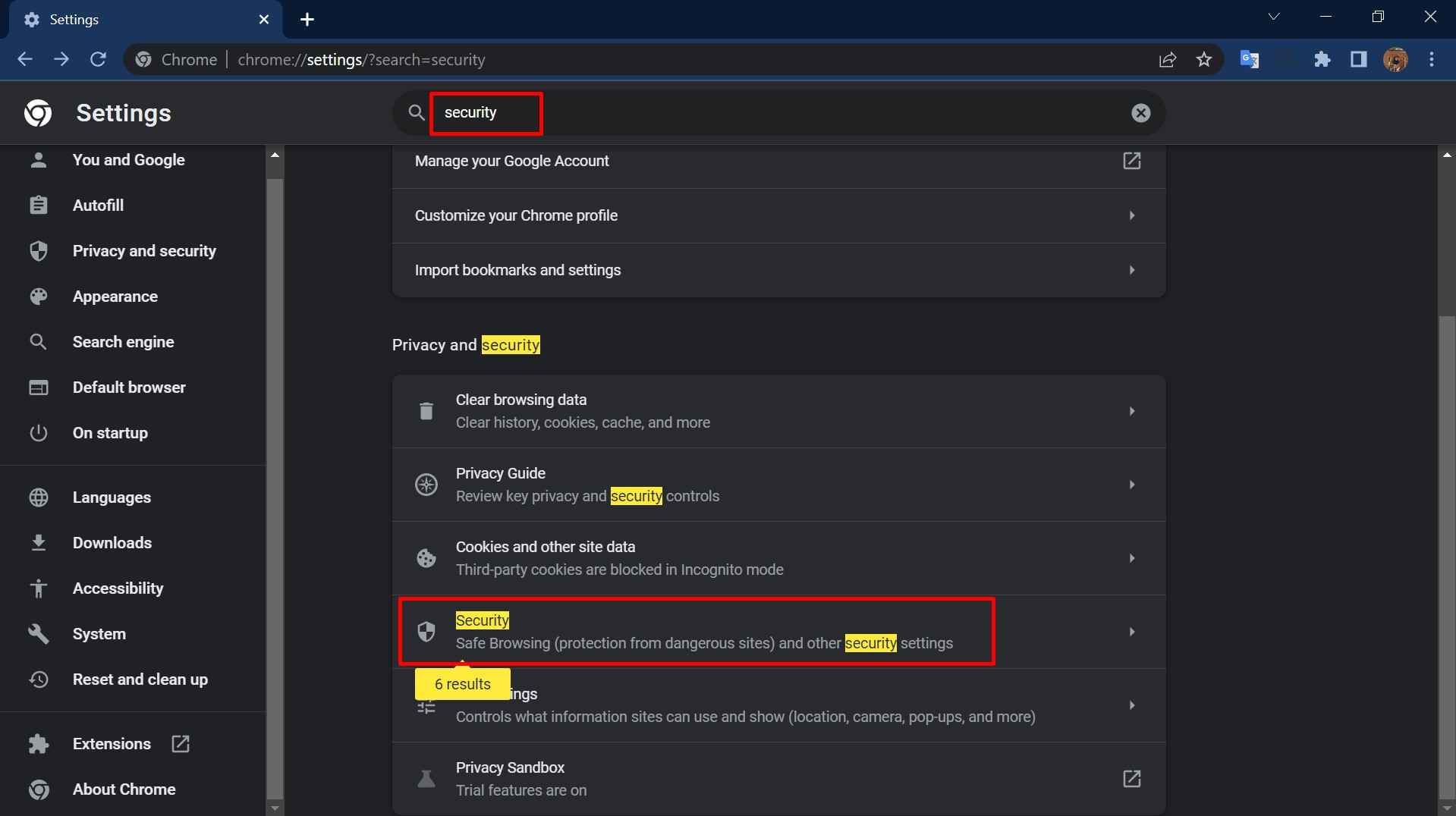
Lalu nanti muncul banyak menu dan klik menu Manage device certificates.
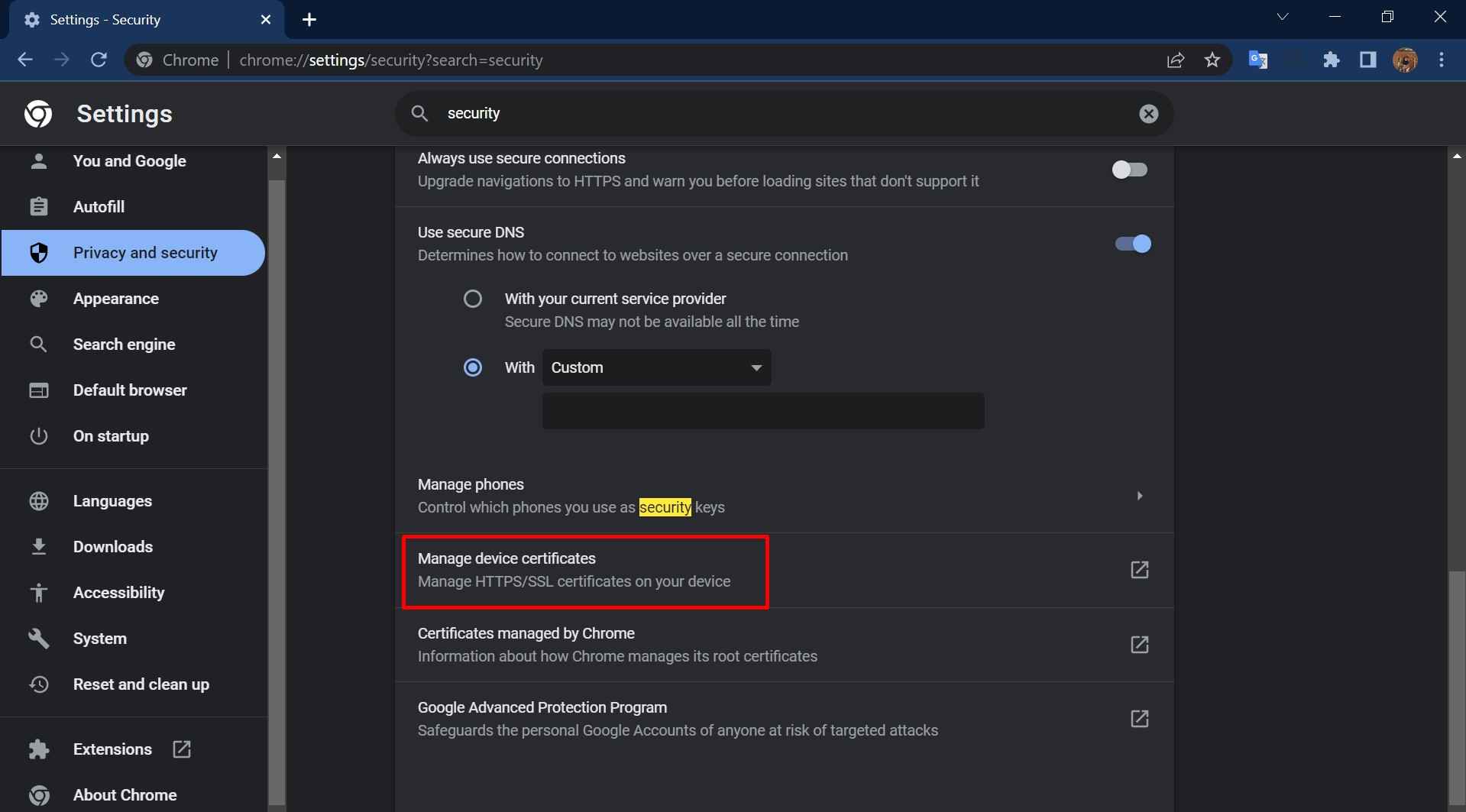
Kemudian muncul tampilan seperti di bawah dan pilih Advanced.
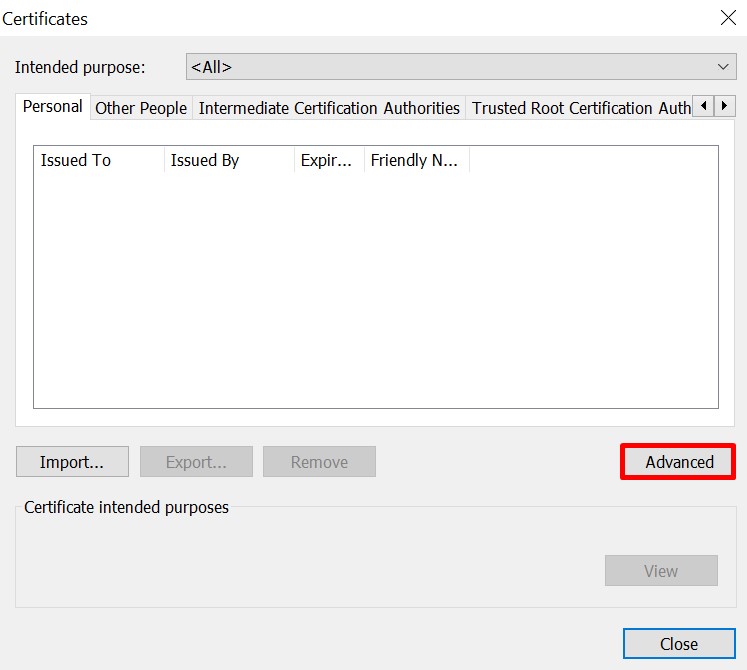
Setelah itu, centang semua pilihan seperti pada tampilan berikut dan klik OK.
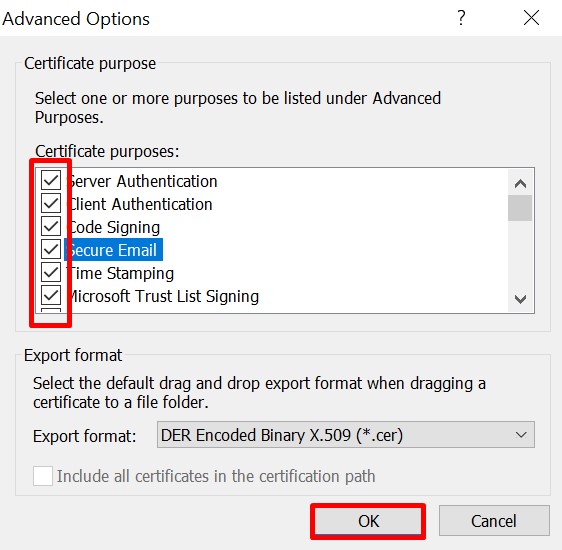
Nah, sampai sini kamu sudah berhasil mengaktifkan semua versi SSL pada browser.
Baca Juga: Apa itu SSL (Secure Socket Layer)?
3. Memeriksa Waktu dan Tanggal Sistem
Apabila cara di atas belum berhasil, bisa jadi terjadi kesalahan pada waktu dan tanggal sistem. Berikut ini cara untuk mengaturnya.
Pertama, masuk ke menu Settings pada Windows, kemudian ketikkan Date & Time dan pilih pada menu seperti di bawah ini.
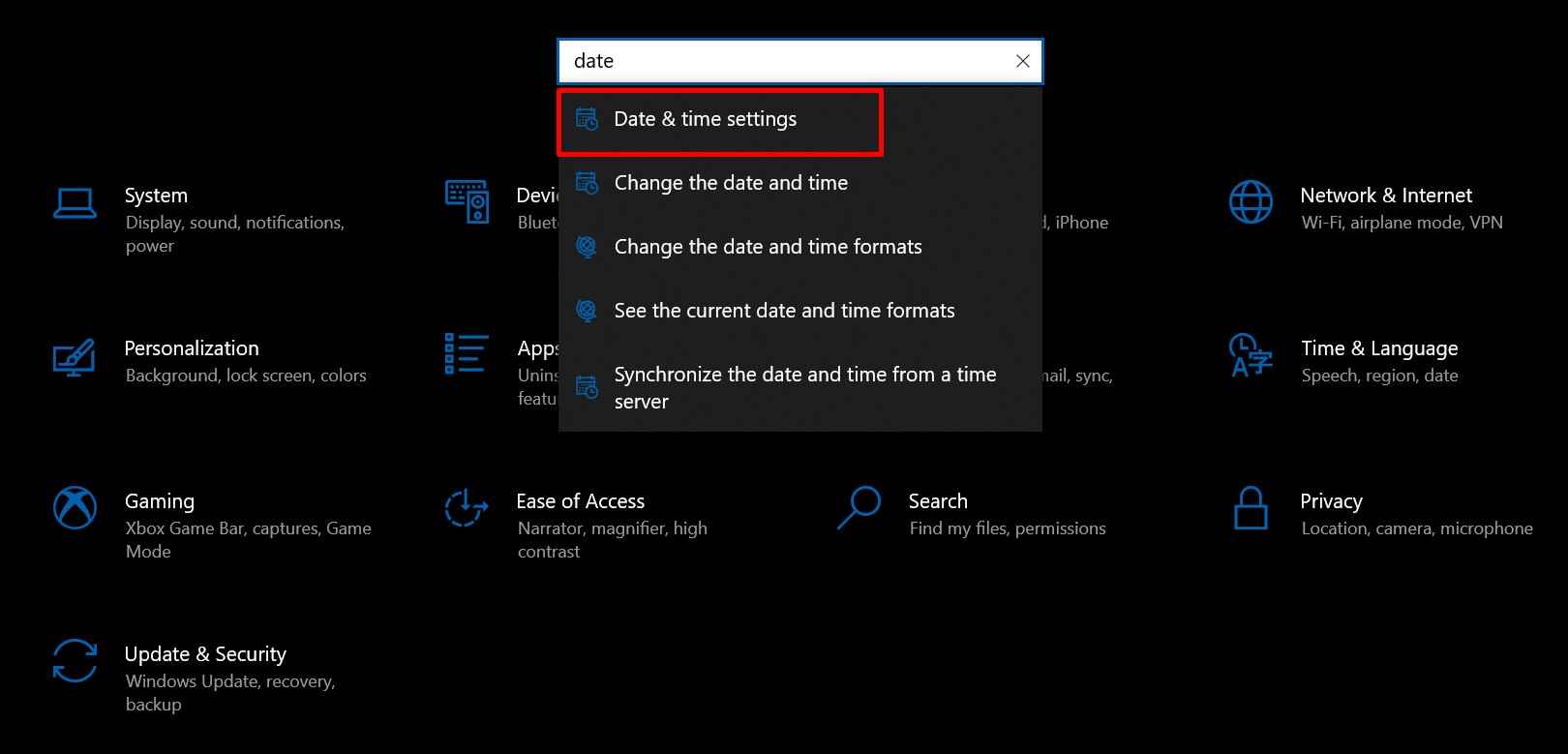
Setelah itu pada bagian Set time automatically pilih Off. Kemudian pilih Change.
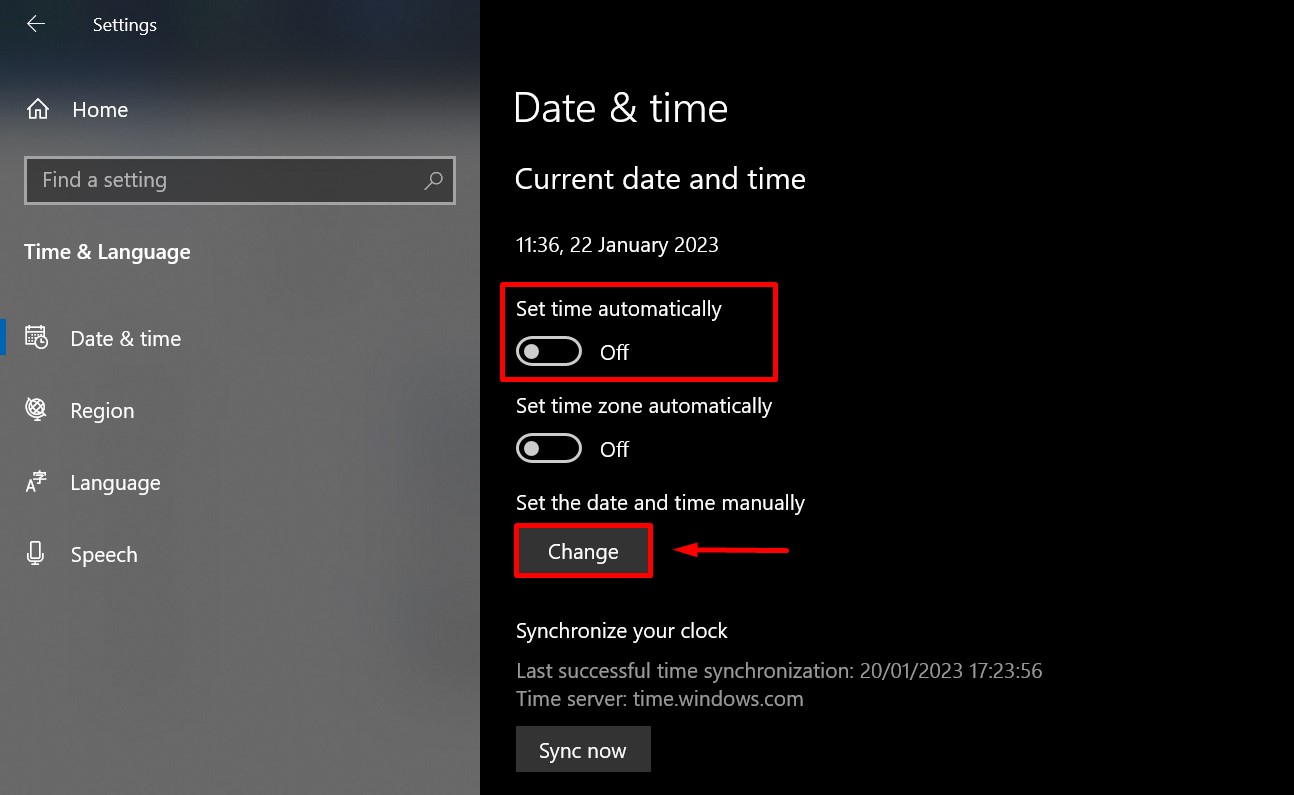
Lalu kamu akan diarahkan pada halaman untuk mengatur tanggal dan waktu seperti di bawah ini kemudian klik Change.

Kemudian cek kembali pada komputer kamu apakah sudah sesuai atau belum, jika sudah seharusnya error 107 net err_ssl_protocol_error sudah teratasi.
4. Membersihkan Cache dan Cookie Browser
Menyimpan cache dalam waktu yang lama dapat menyebabkan masalah. Apabila terdapat perubahan penting yang dilakukan pada situs, browser mungkin tidak dapat menampilkannya hingga informasi terbarunya.
Dengan menghapus cache browser maka cache akan diperbarui dengan informasi terbaru. Oleh karena itu, melakukannya dapat membantu menyelesaikan berbagai masalah salah satunya kesalahan SSL.
Berikut ini cara menghapus cache pada browser, khususnya Chrome.
Pertama, klik titik tiga di pojok kanan atas browser, kemudian pilih More tools > clear browsing data.
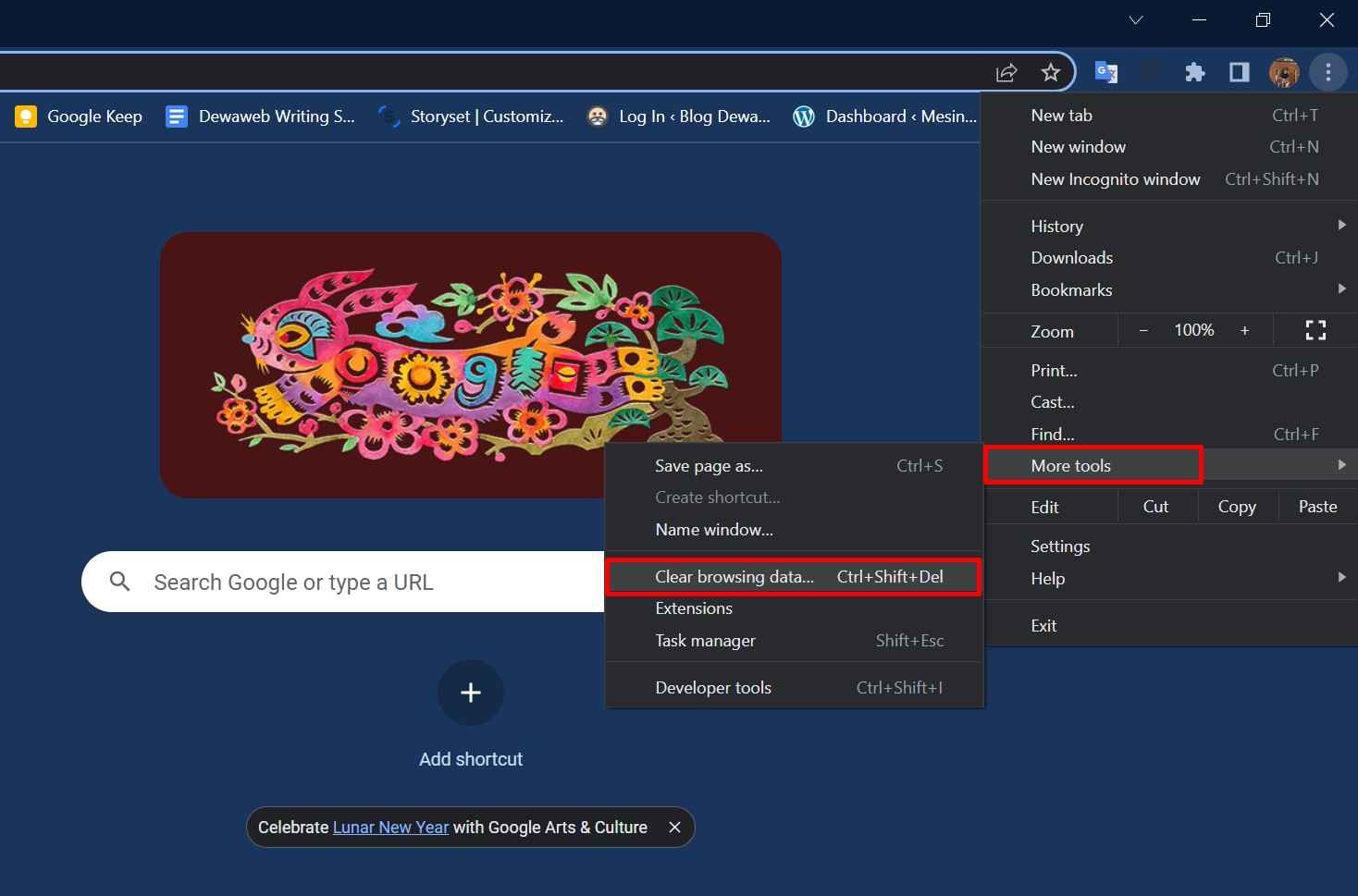
Setelah itu, kamu dapat memilih rentang waktu browsing data yang akan kamu bersihkan, kemudian klik Clear data.
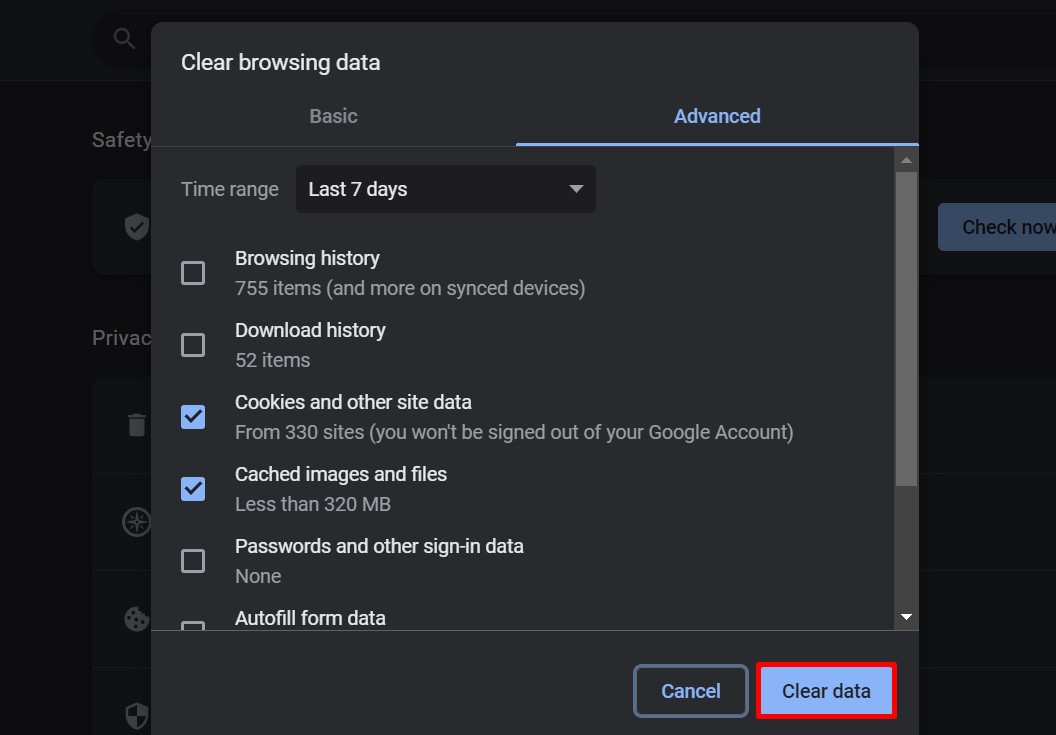
Apabila sudah dihapus, muat ulang situs yang akan kamu kunjungi dan lihat apakah eror tersebut masih muncul atau tidak.
Baca Juga: LiteSpeed Cache Plugin: Tutorial dan Review
5. Menonaktifkan Ekstensi Browser
Solusi untuk memperbaiki err_ssl_protocol_error juga dapat dilakukan dengan menonaktifkan extension browser yang kamu gunakan. Berikut langkah-langkahnya.
Pertama, pilih More tools > Extensions.
Kemudian nanti muncul berbagai extension yang kamu pasang pada browser. Klik Off pada semua extension. Apabila cara tersebut masih belum berhasil, pilih Remove.
Baca Juga: 9 Extension Google Chrome untuk Membantu Web Designer
6. Memperbarui Versi Browser
Berikutnya yakni dengan cara memperbarui versi browser yang terbaru. Ikuti caranya seperti di bawah ini.
Pertama, klik titik tiga di pojok kanan atas kemudian pilih Help > About Google Chrome.
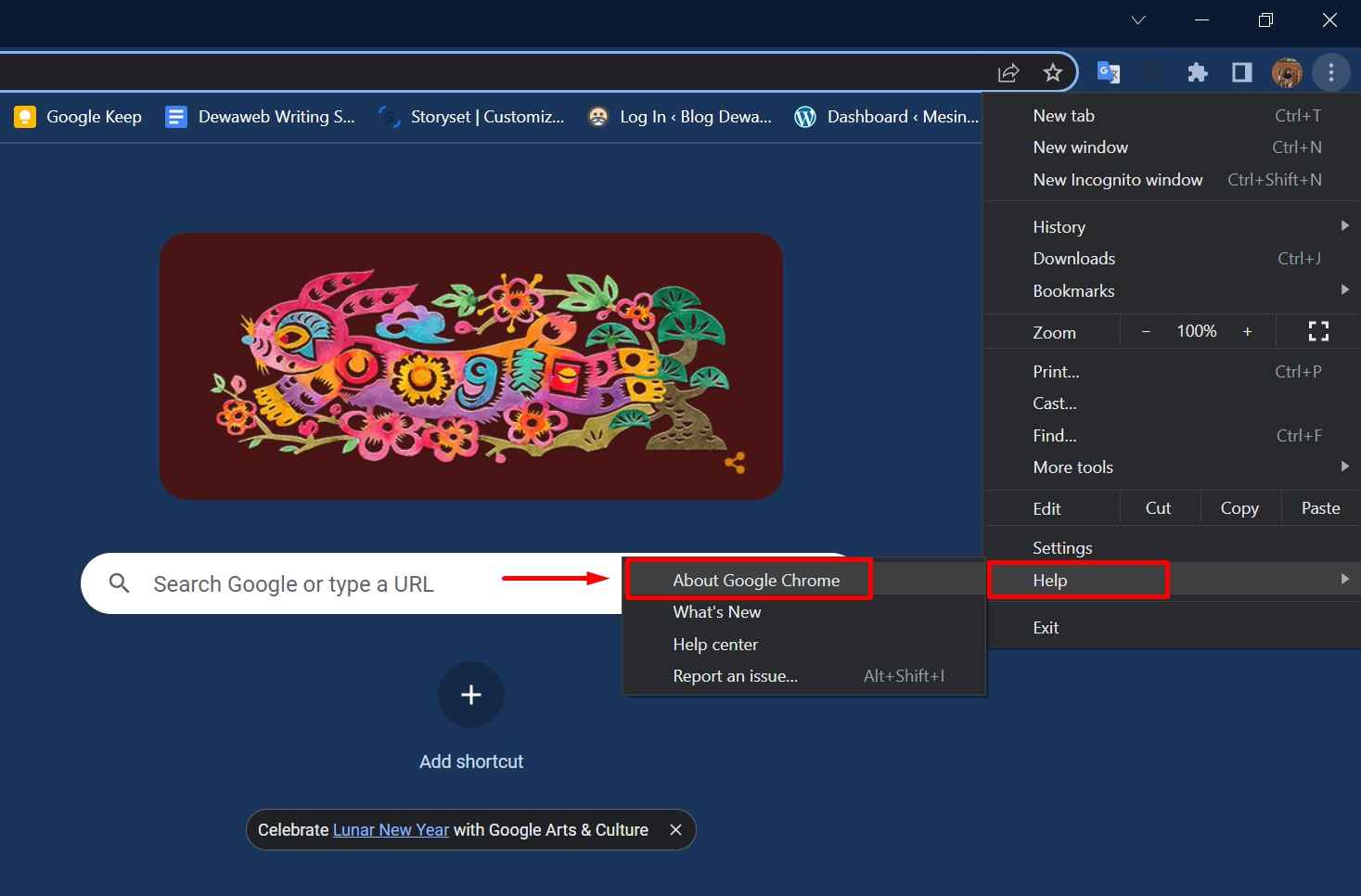
Setelah itu muncul tampilan seperti berikut, apabila browser kamu masih versi lama maka kamu tinggal klik tombol update-nya. Namun jika sudah versi terbaru maka tampilannya akan seperti ini.
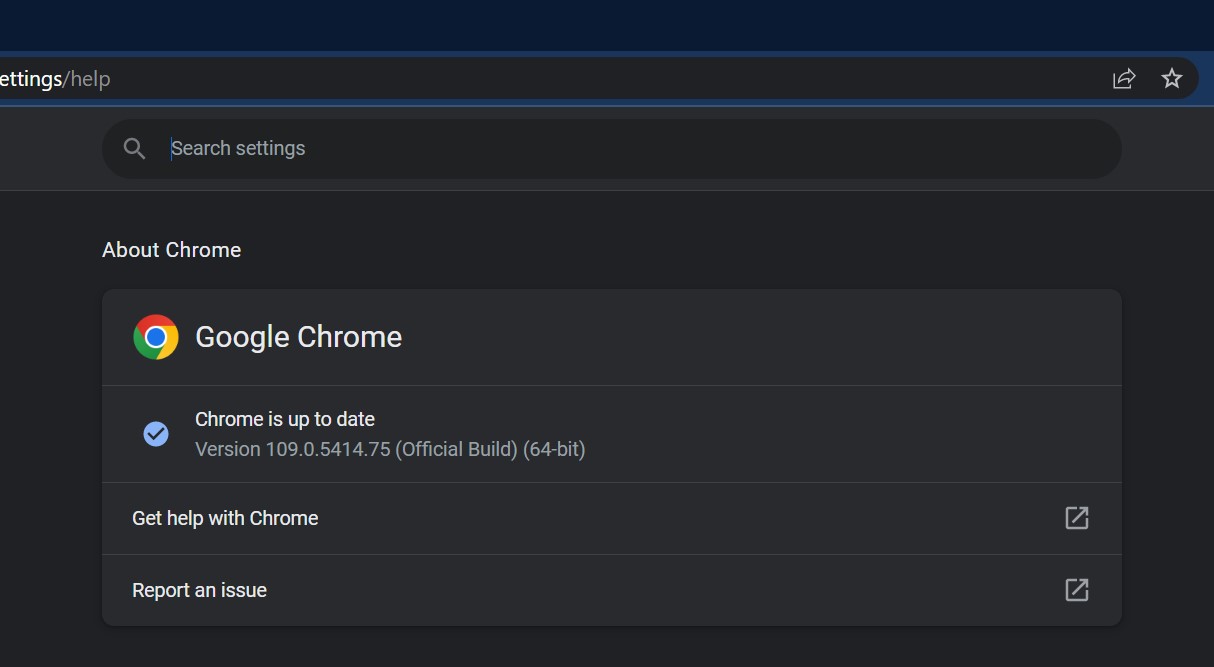
7. Mematikan Protocol QUIC
Cara berikutnya untuk mengatasi err_ssl_protocol_error yaitu dengan mematikan protokol QUIC. Berikut ini cara mematikan protokol tersebut.
Tuliskan chrome://flags/#enable-quic pada kolom URL kemudian klik enter. Kemudian pada bagian Experimental QUIC protocol pilih Disabled. Jika sudah klik Relaunch.
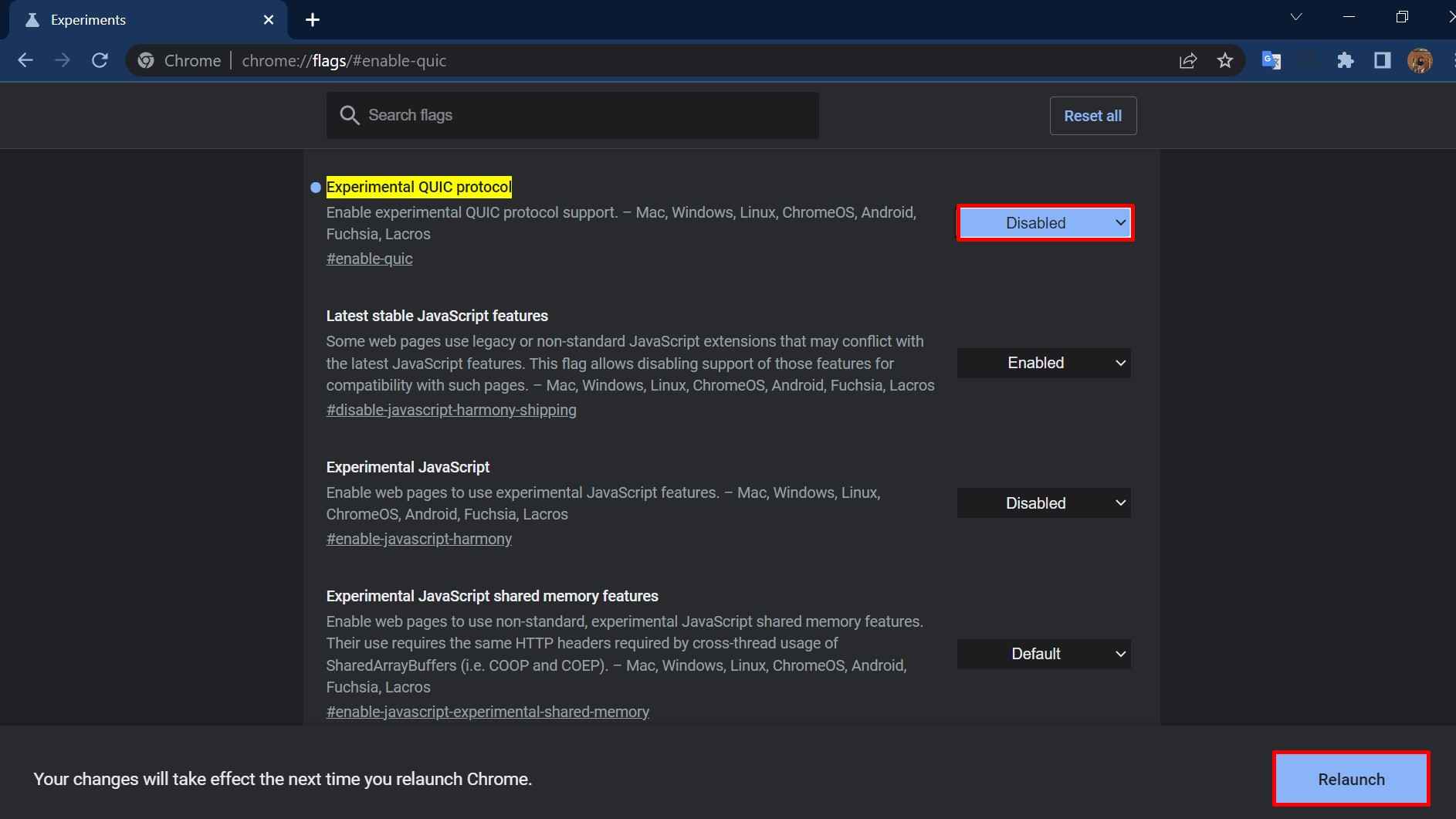
Baca Juga: Perbedaan Routing Statis dan Dinamis: Panduan Lengkap
8. Menonaktifkan Antivirus untuk Sementara
Apabila kamu menggunakan antivirus, tidak ada salahnya untuk menonaktifkan antivirus untuk sementara. Karena, tak jarang err_ssl_protocol_error muncul karena antivirus tidak mengizinkan browser untuk membuka website yang dianggap berbahaya.
Namun, perlu diingat bahwa menggunakan antivirus adalah salah satu langkah aman ketika memiliki komputer.
Yuk, Segera atasi err_ssl_protocol_error Sekarang!
Itulah kurang lebih 8 cara memperbaiki err_ssl_protocol_error yang bisa kamu lakukan ketika mendapatkan pesan error tersebut. Kemudian, untuk kamu yang belum memiliki SSL, beli SSL Dewaweb dan dapatkan support 24/7 penuh sehingga tidak akan terjadi eror terlalu sering. Selamat mencoba ya, semoga berhasil.
